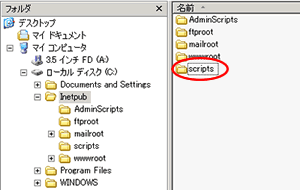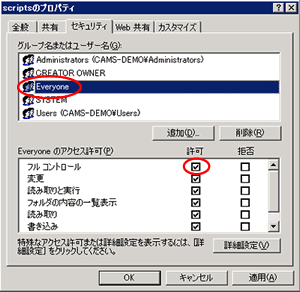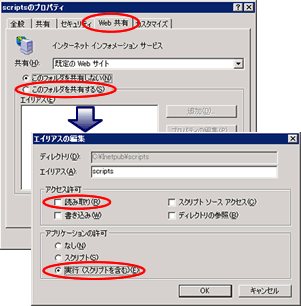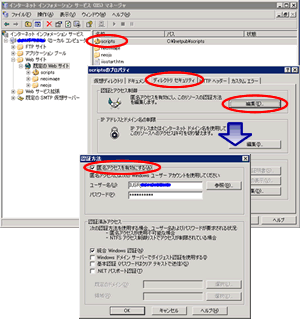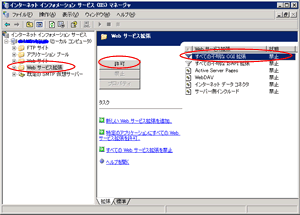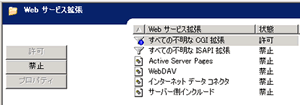| Windows Server 2003 の事前設定 |
|
|
|
|
 |
ここでは、サーバー OS として Windows Server 2003 をお使いになる上で、予め必要となる設定についてご説明致します。
Windows Server 2003 の新規導入時にサーバーの役割として「アプリケーション サーバー」を構成すると、 Internet Information Server 6.0 が導入されます。 |
Internet Information Server 6.0 の初期設定では、 CGI プログラムの実行は制限されており、 CGI 用ディレクトリも作成されていないため、 CGI プログラムを利用する際にはその環境を構築する必要があります。
尚、本設定内容は、 desknet's CAMS をお使いになる上で最低限必要となる設定です。詳細な設定内容に関しましては、お客様のセキュリティポリシーに基づき設定して下さい。 |
|
|
 |
 |
| 1.Internet Information Server 6.0 のインストール |
|
| IIS のインストールを行います。 |
| |
| 1-1. |
[コントロールパネル]-[管理ツール]-[サーバーの役割管理]クリックしますと、「サーバの役割管理」画面が表示されますので、“役割を追加または削除する”ををクリックします。 |
| 1-2. |
「準備作業」画面にて確認項目の確認を行った後、[次へ]ボタンを押下します。 |
| 1-3. |
「サーバの役割」画面にて、“アプリケーションサーバー(IIS,ASP.NET)”を選択し[次へ]ボタンを押下します。 |
| 1-4. |
「アプリケーションサーバのオプション」画面にて、“Frontpage サーバー拡張”にチェックが入っていないことを確認し[次へ]ボタンを押下します。
※“Frontpage サーバー拡張”がインストールされるとdesknet's CAMSが正しく動作しない場合があります。 |
| 1-5. |
選択内容の概要」画面にて確認項目の確認を行った後、[次へ]ボタンを押下します。 (ここでインストールが始まります) |
| 1-6. |
インストール終了後、[完了]ボタンを押下して終了となります。 |
|
|
|
 |
| 2.CGI 用ディレクトリの作成と必要な権限の割り当て |
|
| desknet's CAMSのインストール先となる、CGI の実行を許可に設定するためのディレクトリを作成し、必要なアクセス権の設定を行います。 |
| |
| 2-1. |
エクスプローラよりディレクトリの作成を行います。 |
| |
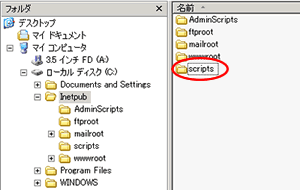 |
| |
※この例では、CGI 用ディレクトリとしてC ドライブの「Inetpub」ディレクトリに「Scripts」というディレクトリを作成しています。
特に「Inetpub」ディレクトリの下に作成する必要はございません。D ドライブ等他のドライブでも結構です。また作成するフォルダ名に関しても「Scripts」である必要はありません。 |
|
| |
| 2-2. |
作成したディレクトリのプロパティを開き、「セキュリティ」タブから「Everyone」グループに「フルコントロール」のアクセスを許可します。 |
| |
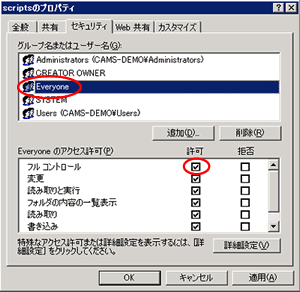 |
| |
※アクセス許可に関しては、「Everyone」グループに「フルコントロール」は必須ではありま
せん。Internet Information Service にてアクセスユーザーの制限を設定している場合には、
設定されているユーザーのアクセス権が設定されていればdesknet's CAMSは動作します。 |
|
|
 |
| 3.CGI を実行可能とする仮想ディレクトリの作成 |
|
「CGI 用ディレクトリの作成と必要な権限の割り当て」で作成したディレクトリを「仮想ディレクトリ」に設定します。
※[インターネットインフォメーションサービス(IIS)マネージャ]のウィザードより仮想ディレクトリを作成する方法もございますが、こちらではディレクトリのプロパティより作成する方法を記述いたします。 |
| |
| 3-1. |
作成したディレクトリのプロパティを開き[Web 共有]-“このフォルダを共有する”をクリックしますと、「エイリアスの編集」画面が表示されますので“読み取り”を外し、“実行(スクリプトを含む)”を選択します。 |
| |
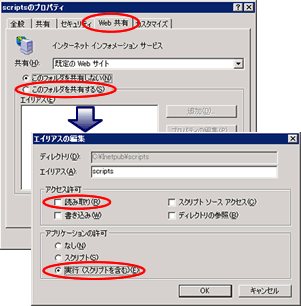 |
|
| |
| 3-2. |
インターネットインフォメーションサービス(IIS)マネージャ]を起動し、作成した仮想ディレクトリのプロパティを開き、[ディレクトリ セキュリティ]-[認証とアクセス制御]の編集ボタンを押下しますと、「認証方法」画面が表示されますので“匿名アクセスを有効にする”にチェックをいれます。 |
| |
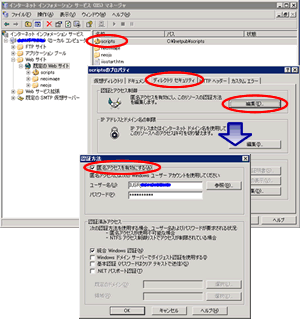 |
|
|
 |
| 4.Internet Information Service の「Web サービス拡張」の設定 |
| |
| 4-1. |
[インターネットインフォメーションサービス(IIS)マネージャ]を起動し、[Web サービスの拡張]から“全ての不明なCGI 拡張”を選択し、[許可]ボタンを押下します。 |
| |
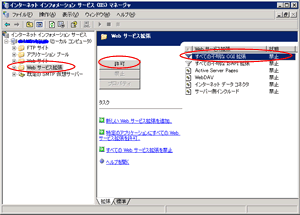 |
| |
※“全ての不明なCGI 拡張”が以下のような画面になれば終了です。 |
| |
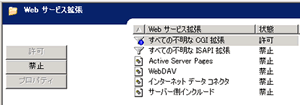 |
|
| |
| 以上でWindowsServer2003 での設定は終了となります。 |
|
|
|
|
|
 |
|
|
 |
|
|